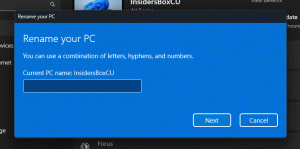Åpne PC-innstillinger fra kommandolinjen i Windows 8 og Windows 8.1
Windows 8 har et nytt, berøringsvennlig brukergrensesnitt for å endre operativsysteminnstillingene dine via en spesiell app kalt "PC-innstillinger". Sammen med det klassiske kontrollpanelet som forblir på skrivebordet, lar PC-innstillingsappen deg endre de viktigste parametrene til PC-en din. Du kan administrere brukerkontoene, enhetene dine, endre innstillingene for personlig tilpasning og nettverksinnstillinger og så videre. Siden Windows 8.1 er mange flere innstillinger fra det klassiske kontrollpanelet tilgjengelige i PC-innstillinger. I denne artikkelen skal vi se alle måtene å åpne PC-innstillinger-appen i Windows 8.
For å åpne PC-innstillinger-applikasjonen kan vi bruke en av følgende metoder.
Bruke bevegelser
Denne metoden fungerer både i skrivebordsmodus og inne i moderne apper/startskjerm.
- Sveip fra høyre kant av skjermen mot midten. Charms vil vises på skjermen. Alternativt kan du flytte musen til øvre eller nedre høyre hjørne av skjermen og sveipe henholdsvis ned eller opp langs høyre kant.
- Klikk på tannhjulikonet Innstillinger. Den vil vise Innstillinger-sjarmen.
- Klikk på koblingen Endre PC-innstillinger.
Det er det.
Bruke hurtigtaster på tastaturet
Denne metoden er veldig nyttig hvis du bruker Windows 8 på en enhet med et fysisk tastatur.
- trykk Vinn + I snarveistaster sammen. Det vil bringe innstillingene Charm direkte til skjermen.
- Klikk på koblingen "Endre PC-innstillinger".
Bruke kommandolinjen
Dette trikset er basert på vår eksklusiv forskning om AppsFolder.
trykk Win + R snarveistaster. Når dialogboksen Kjør vises på skjermen, skriv eller kopier og lim inn følgende i tekstboksen:
Explorer.exe-skall: AppsFolder\Windows. ImmersiveControlPanel_cw5n1h2txyewy!microsoft.windows.immersivecontrolpanel
Den åpner PC-innstillinger direkte. Dette er den raskeste måten å få tilgang til PC-innstillinger i Windows 8. Du kan opprette en snarvei til denne kommandoen og tilordne en global hurtigtast fra dens egenskaper for å starte PC-innstillinger-applikasjonen raskt. Se hvordan legge til globale hurtigtaster for å starte favorittapplikasjonene dine i Windows 8.1.
Via en snarvei festet til oppgavelinjen
- Åpne PC-innstillinger-appen én gang ved å bruke en metode beskrevet ovenfor.
- Bytt til skrivebordsmodus eller gjør oppgavelinjen synlig med en hurtigtast.
- Høyreklikk på PC-innstillingenes oppgavelinjeknapp og klikk Fest dette programmet til oppgavelinjen.
Bruke startskjermen eller appvisningen
Bytt til startskjermen eller appvisningen og skriv inn: PC S og trykk Enter for å starte den. Tips: se how for å øke hastigheten på søket på startskjermen i Windows 8.1
Åpne hvilken som helst side direkte i PC-innstillingene
Du kan også lage direkte snarveier til hvilken som helst side i PC-innstillingene. Se hele vårt utvalg av artikler som dekker hvordan du åpner de ulike sidene i PC-innstillinger direkte.